帝王谷资源网 Design By www.wdxyy.com
来源:PS联盟 作者:Sener
本教程介绍黑白图片效果的制作。黑白图片比较讲究光感的调节,可以适当把主体部分调亮,背景部分调暗,这样可以非常鲜明的突出主体,也可以根据自己的创意做出其它视觉效果。
原图

最终效果
 1、打开原图素材,新建一个图层填充黑色,把前景颜色设置为白色,新建一个图层用柔角的画笔涂出一些不规则的高光区域如下图。
1、打开原图素材,新建一个图层填充黑色,把前景颜色设置为白色,新建一个图层用柔角的画笔涂出一些不规则的高光区域如下图。
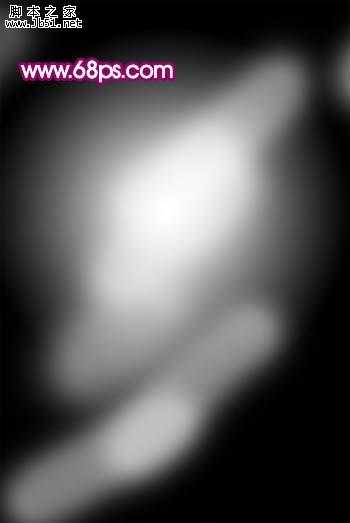
<图1>
2、新建一个图层,按字母“D”,把前背景颜色设置为默认的黑白,然后执行:滤镜 > 渲染 > 云彩,确定后按Ctrl + Alt + F 加强一下,效果如图2,然后把图层混合模式改为“叠加”,效果如图3。
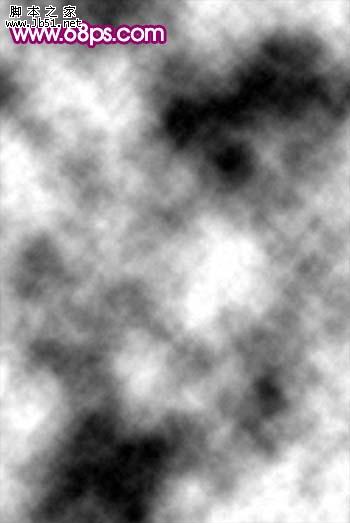
<图2>

<图3> 3、新建一个图层,执行:滤镜 > 渲染 > 云彩,确定后执行:滤镜 > 风格化 > 浮雕效果,参数设置如图4。确定后再执行:滤镜 > 其它 > 自定,数值默认,效果如图5。

<图4>
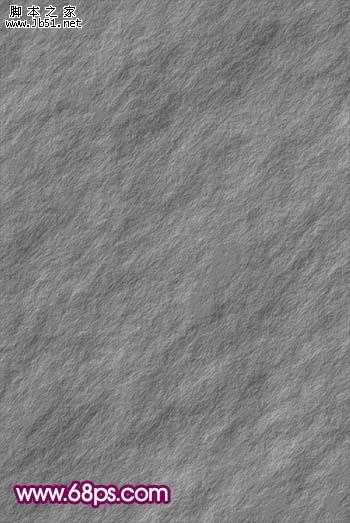
<图5>
4、把纹理图层混合模式改为“叠加”,效果如图6。

<图6>
5、把背景复制一层,按Ctrl + Shift + ] 置顶,然后用钢笔工具把人物部分抠出来,复制到新的图层,再把背景副本图层隐藏,效果如下图。

<图7> 6、打开图8所示的头发素材,抠出来复制进来放到人物图层的下面,适当给人物加上头发,如图9。

<图8>

<图9>
7、打开图10所示的翅膀素材,抠出来后(可直接按Ctrl + Alt + ~ 调出高光选区,按Ctrl + J 即可抠出翅膀),放到人物图层的下面适当的变形处理并复制做成翅膀效果,如图11。

<图10>

<图11> 8、回到人物图层,执行:图像 > 调整 > 亮度/对比度,参数设置如图12,效果如图13。
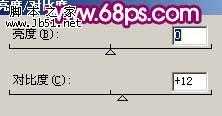
<图12>

<图13>
上一页12 下一页 阅读全文
本教程介绍黑白图片效果的制作。黑白图片比较讲究光感的调节,可以适当把主体部分调亮,背景部分调暗,这样可以非常鲜明的突出主体,也可以根据自己的创意做出其它视觉效果。
原图

最终效果
 1、打开原图素材,新建一个图层填充黑色,把前景颜色设置为白色,新建一个图层用柔角的画笔涂出一些不规则的高光区域如下图。
1、打开原图素材,新建一个图层填充黑色,把前景颜色设置为白色,新建一个图层用柔角的画笔涂出一些不规则的高光区域如下图。 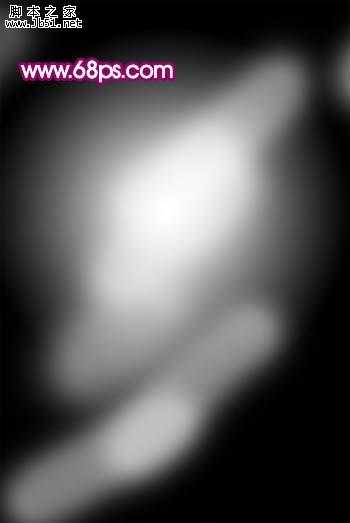
<图1>
2、新建一个图层,按字母“D”,把前背景颜色设置为默认的黑白,然后执行:滤镜 > 渲染 > 云彩,确定后按Ctrl + Alt + F 加强一下,效果如图2,然后把图层混合模式改为“叠加”,效果如图3。
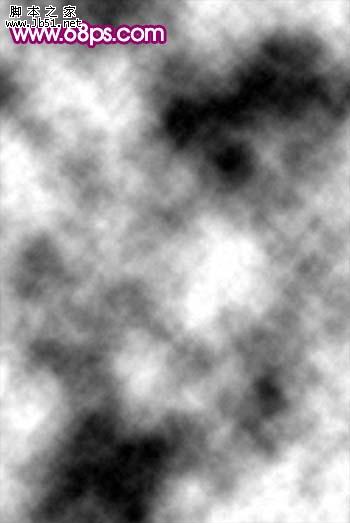
<图2>

<图3> 3、新建一个图层,执行:滤镜 > 渲染 > 云彩,确定后执行:滤镜 > 风格化 > 浮雕效果,参数设置如图4。确定后再执行:滤镜 > 其它 > 自定,数值默认,效果如图5。

<图4>
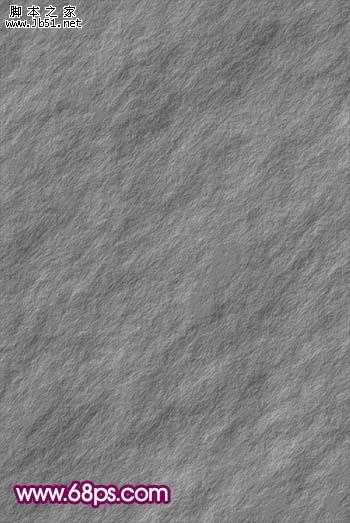
<图5>
4、把纹理图层混合模式改为“叠加”,效果如图6。

<图6>
5、把背景复制一层,按Ctrl + Shift + ] 置顶,然后用钢笔工具把人物部分抠出来,复制到新的图层,再把背景副本图层隐藏,效果如下图。

<图7> 6、打开图8所示的头发素材,抠出来复制进来放到人物图层的下面,适当给人物加上头发,如图9。

<图8>

<图9>
7、打开图10所示的翅膀素材,抠出来后(可直接按Ctrl + Alt + ~ 调出高光选区,按Ctrl + J 即可抠出翅膀),放到人物图层的下面适当的变形处理并复制做成翅膀效果,如图11。

<图10>

<图11> 8、回到人物图层,执行:图像 > 调整 > 亮度/对比度,参数设置如图12,效果如图13。
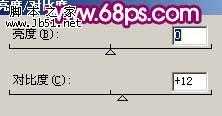
<图12>

<图13>
上一页12 下一页 阅读全文
帝王谷资源网 Design By www.wdxyy.com
广告合作:本站广告合作请联系QQ:858582 申请时备注:广告合作(否则不回)
免责声明:本站文章均来自网站采集或用户投稿,网站不提供任何软件下载或自行开发的软件! 如有用户或公司发现本站内容信息存在侵权行为,请邮件告知! 858582#qq.com
免责声明:本站文章均来自网站采集或用户投稿,网站不提供任何软件下载或自行开发的软件! 如有用户或公司发现本站内容信息存在侵权行为,请邮件告知! 858582#qq.com
帝王谷资源网 Design By www.wdxyy.com
暂无评论...
更新日志
2025年02月19日
2025年02月19日
- 小骆驼-《草原狼2(蓝光CD)》[原抓WAV+CUE]
- 群星《欢迎来到我身边 电影原声专辑》[320K/MP3][105.02MB]
- 群星《欢迎来到我身边 电影原声专辑》[FLAC/分轨][480.9MB]
- 雷婷《梦里蓝天HQⅡ》 2023头版限量编号低速原抓[WAV+CUE][463M]
- 群星《2024好听新歌42》AI调整音效【WAV分轨】
- 王思雨-《思念陪着鸿雁飞》WAV
- 王思雨《喜马拉雅HQ》头版限量编号[WAV+CUE]
- 李健《无时无刻》[WAV+CUE][590M]
- 陈奕迅《酝酿》[WAV分轨][502M]
- 卓依婷《化蝶》2CD[WAV+CUE][1.1G]
- 群星《吉他王(黑胶CD)》[WAV+CUE]
- 齐秦《穿乐(穿越)》[WAV+CUE]
- 发烧珍品《数位CD音响测试-动向效果(九)》【WAV+CUE】
- 邝美云《邝美云精装歌集》[DSF][1.6G]
- 吕方《爱一回伤一回》[WAV+CUE][454M]
